
 悩む人
悩む人 ConoHa WINGでWordPressかんたん移行を利用しようと思ったら「失敗しました。」ってエラーが出て先に進めない!何が原因なの?!
こんな悩みを解決します!
- 本題に入る前に
ブログ運営を続けていると、初期に契約したレンタルサーバーを変えたくなるときってありますよね。
私はサイトの読み込み速度を上げたくて、さくらインターネットからConoHa WINGにレンタルサーバーの乗り換えを行いました。
ConoHaの「WordPressかんたん移行」を使えば、その名の通り簡単にWordPressの引っ越しが出来るはずなのですが・・・
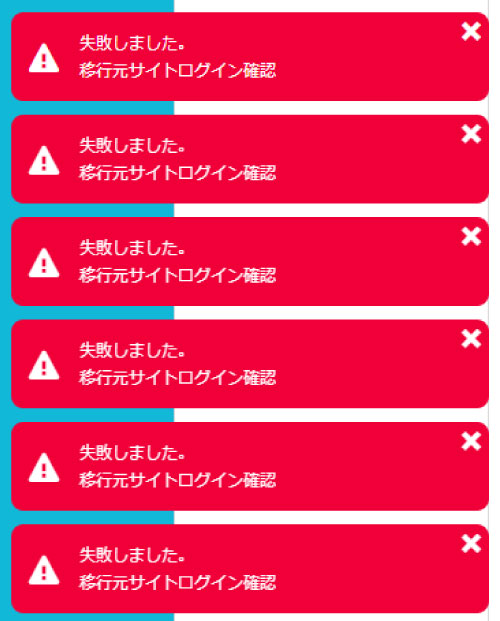
 じゃっきー
じゃっきー 全然”かんたん”ちゃうやんけw
今回は「WordPressかんたん移行」で「失敗しました。移行元サイトログイン確認」というエラーメッセージが表示される原因と対策について紹介します。
- WordPressかんたん移行で実際に発生したエラー内容
- 「失敗しました。移行元サイトログイン確認」の考えられる原因と対策3つ
実際に私が解決した方法以外にも考えられる原因と対策を解説しています。
ConoHa WINGの「WordPressかんたん移行」でつまづいている人はぜひ参考にしてください!
WordPressかんたん移行で実際に発生したエラー内容

私が実際に「WordPressかんたん移行」を利用してエラーになったときの内容は下記の通りです。
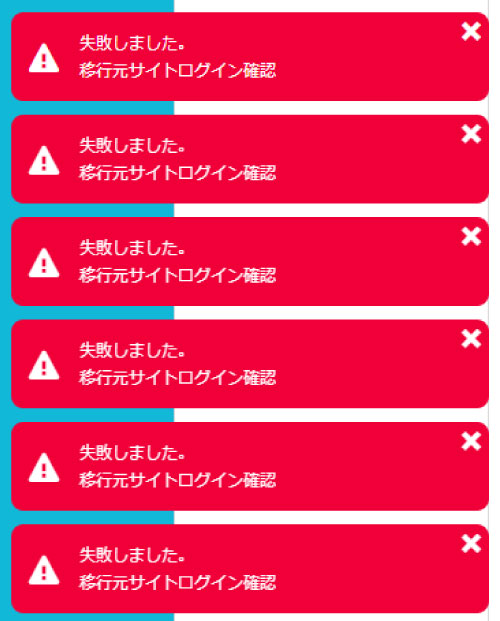
何度項目を確認して[保存]ボタンを押しても、「失敗しました。移行元サイトログイン確認」と表示されてしまいます。
 同僚あこ
同僚あこ 失敗しすぎで草。色々試して頑張ったんだね(笑)
 じゃっきー
じゃっきー もう1時間以上戦って気が狂うか思た~
- 移行元サイトに関する情報でどこか間違えている?
- 移行元サイトのログインが何か引っかかっている?
これらのことを徹底的に調べた結果を次項にまとめていきます。
「失敗しました。移行元サイトログイン確認」のエラー原因と対策3つ

- 解決したい問題
移行元のサイトURLとパスワードは合っているのに、「失敗しました。移行元サイトログイン確認」のエラーメッセージが表示される。
このエラーメッセージに対して、ConoHaの公式サイトでは下記のように説明されています。
移行元のWordPressにベーシック認証などのサイトへのアクセスを制限するような設定やプラグインを導入されている場合に発生するエラーとなります。
移行元のWordPressの設定をご確認・ご調整の上、再度かんたん移行をお試しいただきますようお願い致します。
引用元:ConoHa WING「ご利用ガイド WordPressかんたん移行のエラーについて」より
 じゃっきー
じゃっきー うーんプラグインが怪しいっぽいけど・・・結局なんなんだかよくわからん。
ネット初心者なりにこのエラーの原因を調べた結果、下記の3つのことが原因である可能性が分かりました。
- セキュリティ系プラグインが邪魔をしている
- 移行元の「WordPressアドレス」が間違っている
- 移行元のパスワードが簡単すぎる
それぞれの原因と対策について解説していきますね。
原因1. セキュリティ系プラグインが邪魔をしている
結論から言うと、私がWordPressかんたん移行に失敗しまくったのは「セキュリティ系プラグイン」が原因でした。
プラグインに起因するエラーは、ConoHa公式サイトでは以下のように説明されています。
※移行元のサイトにて以下のプラグインを利用している場合にエラーとなる可能性がございます。
引用元:ConoHa WING「ご利用ガイド WordPressかんたん移行を使う」より
- Yet Another Related Posts Plugin
- WassUp Real Time Analytics
- WordPress Popular Posts
- wp slims stat
- Broken Link Checker
- count per day
今この記事を読んでいる多くの人が「どれも該当しないんだけど」と頭を悩ませていることと思います。(実際私もそうでした。)
しかしプラグイン以外の色んな方法を試しても全然ダメ。1時間ぐらい粘って頭が狂いそうになってきた頃、ある仮説にたどり着きます。
 じゃっきー
じゃっきー もしかして、これ以外の他のプラグインが邪魔してるんじゃね?
この仮説を基に1つ1つプラグインを無効化しながらWordPressかんたん移行の実行を試したところ、下記のプラグインが原因であることが分かりました。
- SiteGuard WP Plugin
『SiteGuard WP Plugin』は、不正アクセスや不正ログインを防止するセキュリティ強化のプラグインです。
- サイトログインページのURL変更
- サイトログイン時の画像承認
これらの設定を行っていると、WordPressかんたん移行で登録した内容では移行元サイトログインの確認ができないので「移行元サイトログイン確認」とエラーメッセージが出ることにも納得できます。
『SiteGuard WP Plugin』を無効化してWordPressかんたん移行を実行すると、あっさりとサイト移行に成功しました。
 じゃっきー
じゃっきー このプラグイン以外にもセキュリティ系のプラグインを使っている人は要注意!
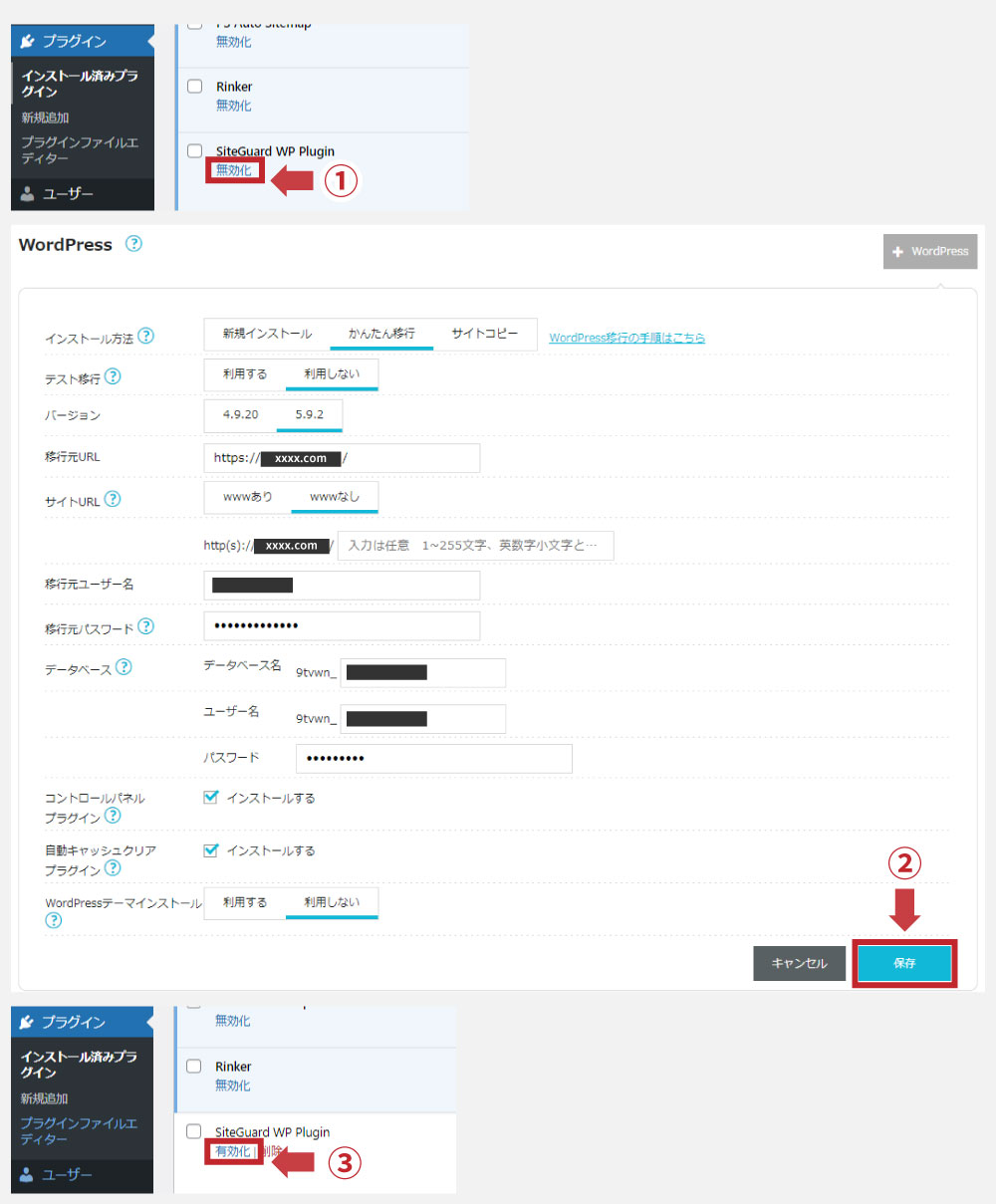
- プラグインから『SiteGuard WP Plugin』を無効化
- WordPressかんたん移行実行
- プラグインを「有効化」
サイト移行後は、プラグインの有効化も忘れずに行いましょう。
原因2. 移行元の「WordPressアドレス」が間違っている
「失敗しました。移行元サイトログイン確認」というエラーメッセージが出る他の原因として、「WordPressアドレス」が間違っていることが挙げられます。
 悩む人
悩む人 いやいや、何回も確認してるけど合ってるよ!
という人は改めて確認してほしいのですが、「WordPressアドレス」ではなく「サイトアドレス」を入力していませんか?
- WordPressアドレス・・・WordPressをインストールしたURL
- サイトアドレス・・・サイトにアクセスするためのURL
普段サイトにアクセスするために入力しているアドレスは「サイトアドレス(このブログで言うと「https://liife-blog.com/」)」ですが、WordPressかんたん移行で求められているのは「WordPressアドレス」です。
私の場合は「WordPressアドレス」=「サイトアドレス」だったのでこれが原因ではありませんでしたが、人によっては「WordPressアドレス」と「サイトアドレス」が異なる人もいます。
 じゃっきー
じゃっきー そんな違い知らんかった・・・。

- 「設定」⇒「一般」を開く
- WordPressアドレス(URL)」を確認する
この「WordPressアドレス」を「移行元URL」に入力し、WordPressかんたん移行を実行させてみましょう。
原因3. 移行元のパスワードが簡単すぎる
「失敗しました。移行元サイトログイン確認」というエラーメッセージに加えて「入力形式が不正です」と表示された場合には、移行元のパスワードが簡単すぎることがエラーの原因になります。
移行元のパスワードはConoHaのパスワードポリシーに準拠していなければなりません。
下記の条件を満たすパスワードに変更しましょう。
- 8~70文字
- 半角英語の使用
- 数字の使用
- 記号(^$+-*/|()[]{}<>.,?!_=&@~%#:;'”)の使用
パスワード変更の手順は以下の通りです。

- 「ユーザー」⇒ユーザーを選択
- 「新しいパスワードを設定」をクリック
- パスワード条件に基づいたパスワードを入力
- 「プロフィールを更新」をクリック
こちらで入力した新しいログインパスワードを「移行元パスワード」に入力し、WordPressかんたん移行を実行してみましょう。
まとめ
今回は『ConoHaのWordPressかんたん移行で「失敗しました。移行元サイトログイン確認」がでる原因と対策』についてご紹介しました。
- 【原因】セキュリティ系プラグインが邪魔をしている
【対策】セキュリティ系プラグインを無効化して検証する - 【原因】移行元の「WordPressアドレス」が間違っている
【対策】管理画面で「WordPressアドレス」を確認する - 【原因】移行元のパスワードが簡単すぎる
【対策】ConoHaのパスワードポリシーに沿ったパスワードへ変更する
エラーで困ったときは、ますは公式サイトで原因を確認することが鉄則です。
>> ConoHa 公式サイト「ご利用ガイド WordPressかんたん移行のエラーについて」
それでも分からない場合は
- ネットで調べる
- Twitterで誰かに聞く
など、エラーメッセージから解決策を見つけていきましょう!




